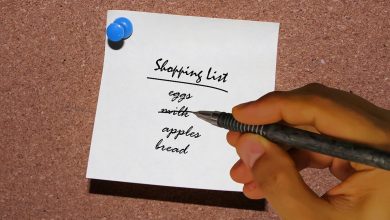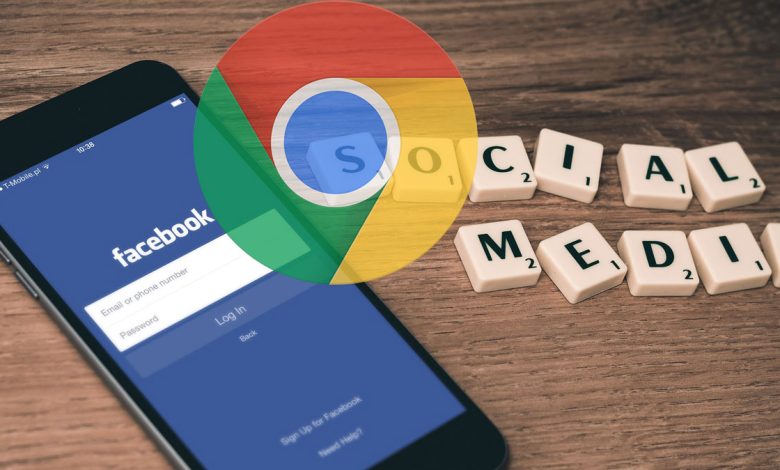
L’option d’ouvrir des liens dans l’application Facebook dans un navigateur de votre choix est une bonne fonctionnalité à avoir. Pour commencer, il est clair que Facebook n’est pas particulièrement dédié à rendre son navigateur intégré à l’application bon de sitôt. De plus, moins nous transmettons directement de données à Facebook, mieux c’est, n’est-ce pas ?
Dernièrement, il y a eu une activité étrange avec la possibilité d’ouvrir des liens externes sur Facebook. La fonctionnalité semblait avoir été silencieusement supprimée en juin 2021, avant d’être à nouveau silencieusement rétablie.
Alors, qui sait si cette option va rester. Mais en attendant, voici comment forcer l’application Facebook à utiliser le navigateur de votre choix pour afficher les liens.
Contenu
Les navigateurs intégrés à l’application ne sont rien d’autre que des visionneuses de pages Web sans toutes les autres fonctionnalités intégrées aux navigateurs comme Opera, Chrome et Firefox. Les développeurs d’applications comme Facebook créent ces navigateurs pour qu’ils fonctionnent uniquement dans leur application. Ils ne peuvent pas s’ouvrir indépendamment, uniquement via leur application.
Ces navigateurs sont utilisés par des sociétés telles que Facebook, Twitter et Gmail pour vous permettre d’utiliser leur application au lieu d’une autre. Ils ne veulent pas que vous quittiez leur application.
Voici à quoi ressemble le navigateur intégré à l’application Facebook. Comme vous pouvez le voir, il est assez léger par rapport à Chrome et Firefox.
Au-delà de cela, il existe de nombreuses raisons pour lesquelles vous ne voudrez peut-être pas utiliser le navigateur intégré à l’application :
Si vous souhaitez forcer Facebook à ouvrir des liens dans votre navigateur par défaut, voici quelques étapes pour y parvenir.
Dans l’application Facebook, appuyez sur l’icône de menu à trois lignes dans le coin supérieur droit, puis faites défiler jusqu’à Paramètres et confidentialité -> Paramètres.
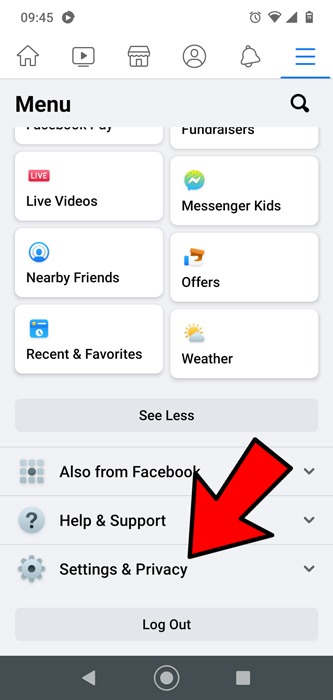
Faites défiler jusqu’à Média.
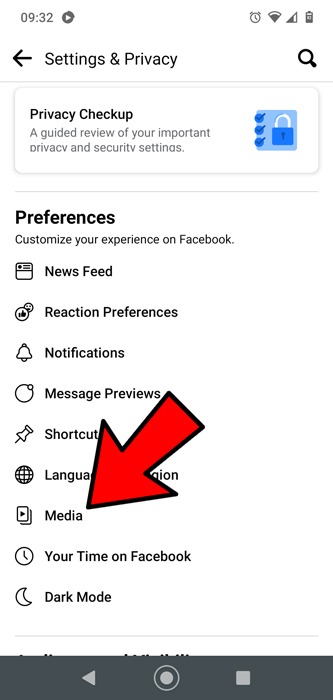
Tout en bas, vous devriez voir « Les liens s’ouvrent en externe ». Cochez cette case pour l’activer.
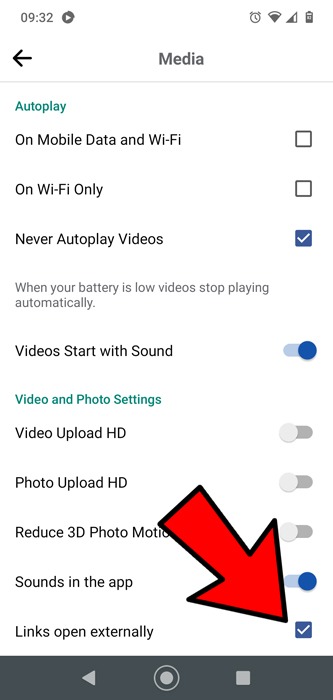
Maintenant, la prochaine fois que vous essayez d’ouvrir un lien vers une page Web via Facebook, vous verrez l’écran ci-dessous, vous demandant quel navigateur vous souhaitez utiliser pour ouvrir les liens. Vous pouvez appuyer sur « Toujours » pour toujours ouvrir les liens dans ce navigateur à partir de maintenant.
Maintenant que vous avez configuré Facebook pour utiliser le navigateur par défaut de votre choix et non le leur, vous n’aurez plus jamais à vous soucier de perdre l’accès à un lien après la fermeture de l’application. Vous pourrez utiliser l’historique dans votre navigateur et continuer à lire.
Vous voulez en faire plus avec Facebook ? Voici comment supprimer en bloc des messages Facebook. Nous pouvons également vous montrer comment télécharger votre historique de discussion Facebook.
Cet article est-il utile ? Oui Non